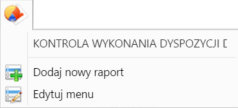| Version 1 (modified by msawkiewicz, 10 years ago) |
|---|
Podręcznik użytkownika > Sprawy > Wydruk listy spraw
Wydruk listy spraw
Listę spraw możemy wydrukować w formie tabeli w widoku takim, jak aktualnie wyświetlany. Aby tego dokonać, z menu Akcje wybieramy odpowiednią pozycję
- Drukuj listę spraw - widoczne, jeżeli chcemy wydrukować listę pozycji widoczną na ekranie
- Drukuj listę spraw - wszystkie, jeżeli chcemy wydrukować listę wszystkich pozycji
Uwaga
Powyższe opcje dotyczą tylko tabeli, tzn. zaznaczenie filtrów po lewej stronie nie spowoduje, że wydrukowane zostaną również elementy, które nie spełniają kryteriów filtrowania.
Wydruk listy spraw obrazuje poniższy przykład.
Przykład
W tabeli znajduje się ponad 1000 elementów. Łamanie strony zostało ustalone na co 20 elementów.
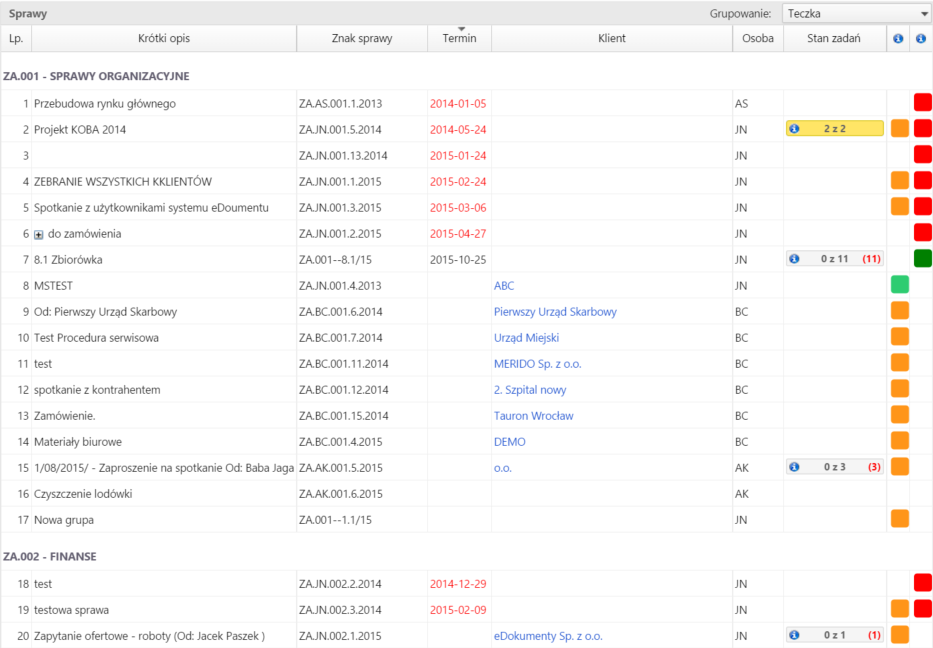
Przykładowa lista spraw, pogrupowana wg teczek
Po kliknięciu Akcje > Drukuj listę spraw - widoczne zostaje wyświetlony podgląd wydruku.
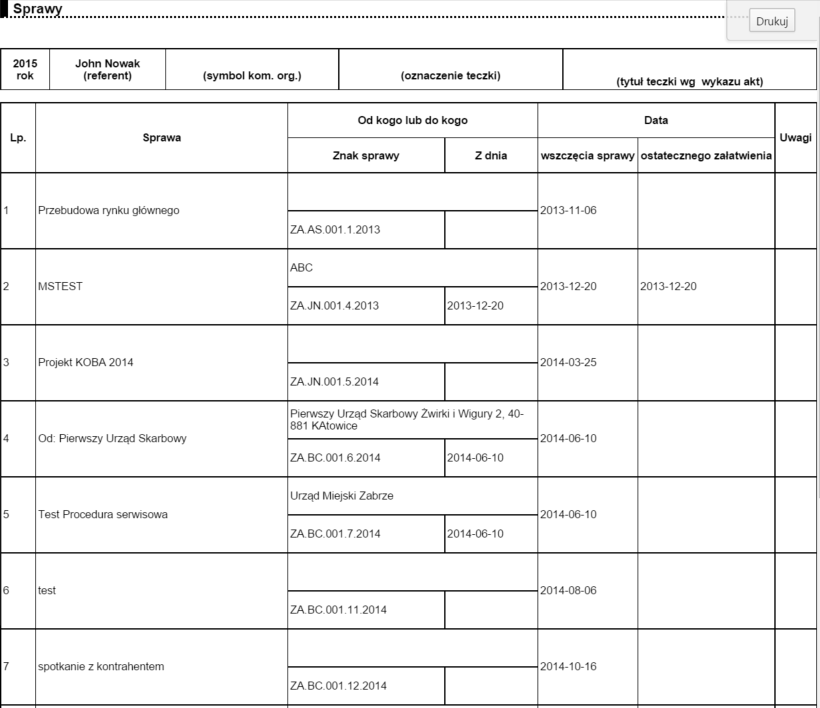
Podgląd wydruku listy widocznych spraw
Wybranie opcji Akcje > Drukuj listę spraw - wszystkie sprawi, że tabela w podglądzie wydruku będzie zawierała niemal 1000 wierszy więcej, gdyż zostaną uwzględnione również pozycje z kolejnych - niewidocznych - stron tabeli.
Aby wydrukować listę, klikamy przycisk Drukuj w prawym górnym rogu podglądu.
Inną formą wydruku określonego zakresu spraw jest Raport. W menu Raporty w Pasku narzędzi wybieramy Dodaj nowy raport i wybieramy z listy typ raportu.
Klikamy Zapisz, po czym klikamy ponownie Raporty i wybieramy nazwę raportu, który ma zostać wygenerowany, z rozwiniętej listy.
Podgląd zostaje wygenerowany. Raport możemy wydrukować na papierze lub do pliku. Więcej o raportach można przeczytać w osobnym artykule.